-
-
-
Phí vận chuyển: Tính khi thanh toánTổng tiền thanh toán:
-
Đăng bởi : Phùng thị Hoa 18/05/2021
Bộ phát wifi TP-Link là thiết bị nhỏ gọn, thuận tiện khi lắp đặt mạng wifi sử dụng cho nhiều thiết bị. Việc cấu hình và cài đặt TP-Link cũng không quá phức tạp, tuy nhiên có thể nhiều bạn tự mua về cài đặt lại chưa biết. Trong bài viết này mình xin chia sẻ cách cài đặt và sử dụng thiết bị này nhé.
Cách cài đặt TP-Link chi tiết
Bước 1: Chuẩn bị một đoạn dây mạng có bấm sẵn 2 đầu, thường thì khi mua TP-Link đã có sẵn trong đó rồi.
Bước 2: Cắm một đầu dây vào cổng LAN (màu vàng) của TP-Link, đầu dây còn lại cắm vào máy tính sau đó mở trình duyệt lên truy cập với địa chỉ 192.168.0.1 => Nhấn Enter để truy cập, nếu báo lỗi kết nối thì bạn cứ F5 để vào lại nhé.
Nếu như địa chỉ trên không vào được thì bạn có thể thử với địa chỉ 192.168.1.1 hoặc là lật mặt sau TP-Link đó lên để xem thông tin đăng nhập được ghi trên sản phẩm.
=> Đến khi xuất hiện cửa sổ đăng nhập như thế này:
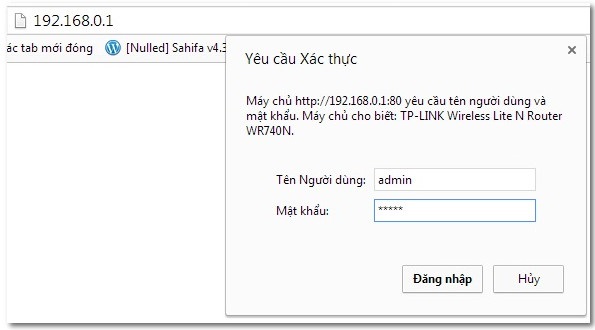
Note: Bạn để ý nếu như kết nối TP-Link với máy tính thành công thì biểu tượng mạng sẽ thông hoặc là có dấu chấm than vàng. Còn dấu x đỏ là chưa Ok nhé.
Tại đây bạn có thể đăng nhập với uses với pass là admin (thông thường các thiết bị sẽ mặc định như vậy). Hoặc bạn có thể lấy thông tin đăng nhập ở mặt phía sau của TP-Link.
Bước 3: Tại giao diện chính của TP-Link bạn truy cập vào phần Wireless chọn Wireless Settings.
Gõ tên bộ phát vào phần Wireless Network Name sau đó nhấn Save để lưu lại.

Bước 4: Tiếp theo bạn chuyển xuống phần Wireless Security để đặt mật khẩu cho Wifi.
Ở phần này có các kiểu bảo mật như WEP, WPA/WPA2 - Enterpriser, WPA/WPA2 - Personal(Recommended)…

Tích vào kiểu bảo mật bạn muốn rồi nhập mật khẩu vào phần Password (Lưu ý mật khẩu phải từ 8 ký tự trở lên nhé).
Cấu hình để sử dụng cổng LAN (cổng màu vàng)
Tức là sau khi cấu hình xong bạn sẽ kết nối dây mạng từ modem đến cổng LAN (cổng màu vàng của TP-Link). Kiểu cấu hình này thích hợp khi bạn cần kết nối mạng LAN, tất cả các máy tính đều có thể chia sẻ dữ liệu cho nhau và có thể sử dụng chung máy in…
Bước 5: Chọn đến phần DHCP => chọn DHCP Settings => trong phần DHCP Server bạn hãy tích vào dòng Disable => nhấn Save để lưu lại.

Bước 6: Tiếp tục chuyển qua phần Network => chọn LAN => bây giờ bạn hãy đổi địa chỉ IP sao cho nó cùng lớp mạng với modem mà bạn đang sử dụng.
Ví dụ modem của bạn có địa chỉ IP là 192.168.0.1 thì bạn phải đặt địa chỉ IP của bộ phát là 192.168.0.xxx và phải tắt DHCP đi thì mới được nhé.
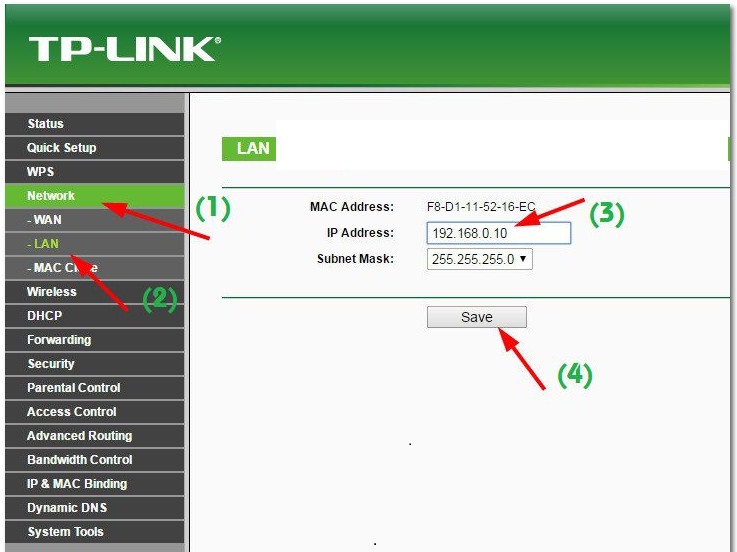
Bước 7: Cuối cùng bạn hãy bấm vào System Tool => vào Reboot sau đó nhấn vào Reboot để hoàn tất quá trình cài đặt.
Xem thêm: Lắp đặt wifi tại khu công nghiệp ở Quảng Ninh
Reset lại TP-Link
Sau một thời gian dài sử dụng bộ phát Wifi thì khó tránh khỏi lỗi. Có thể là khiến mạng của bạn bị lag hoặc mất hẳn tín hiệu Wifi và bạn đã tiến hành khởi động lại nhưng không được. Lúc này thì bắt buộc bạn phải Reset lại bộ phát để thiết lập lại cho TP-Link.
Bạn hãy tìm đến nút Reset, hãy giữ nút này tầm 30s để tất cả các đèn đều phát sáng thì hãy cắm cáp kết nối với máy tính và cài đặt lại từ đầu như hướng dẫn bên trên nhé.
Nguồn: Blogchiasekienthuc




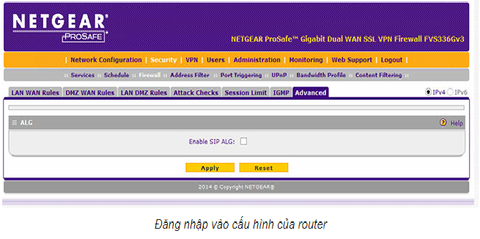
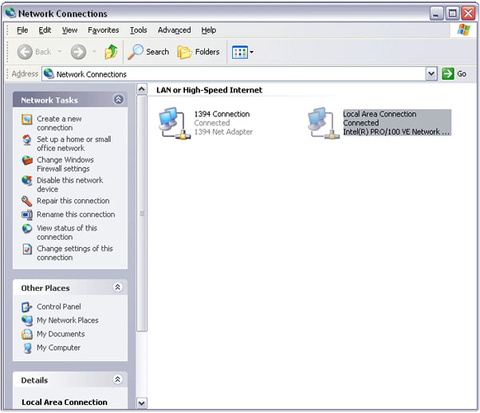
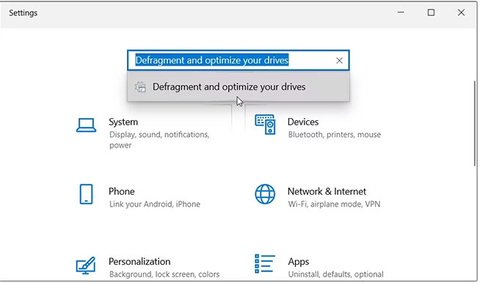

Bình luận (0)
Viết bình luận :